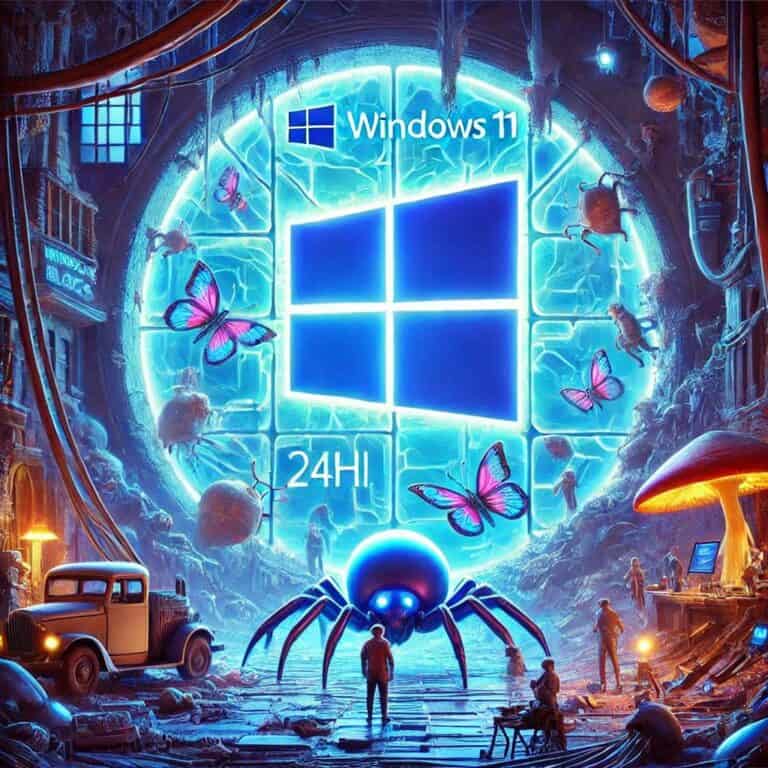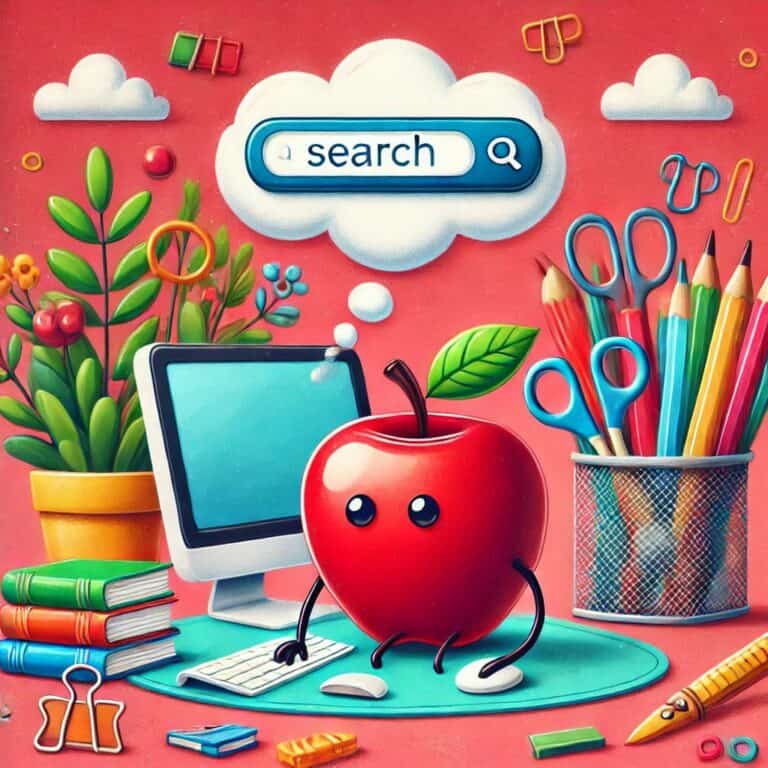A chi non è mai capitato di arrabbiarsi davanti al proprio PC a causa delle prestazioni lente di Windows? Windows lento è un problema comune che può verificarsi sia su computer datati che su quelli nuovi dopo qualche mese di utilizzo. Funzioni avanzate che lavorano in background, memoria piena e programmi all’avvio possono rallentare notevolmente il sistema. Se anche voi vi trovate in questa situazione, non temete. In questo articolo vi sveleremo una soluzione pratica e veloce che possono applicare anche i principianti per velocizzare tutto senza bisogno di tecnici specializzati o nuovi acquisti.
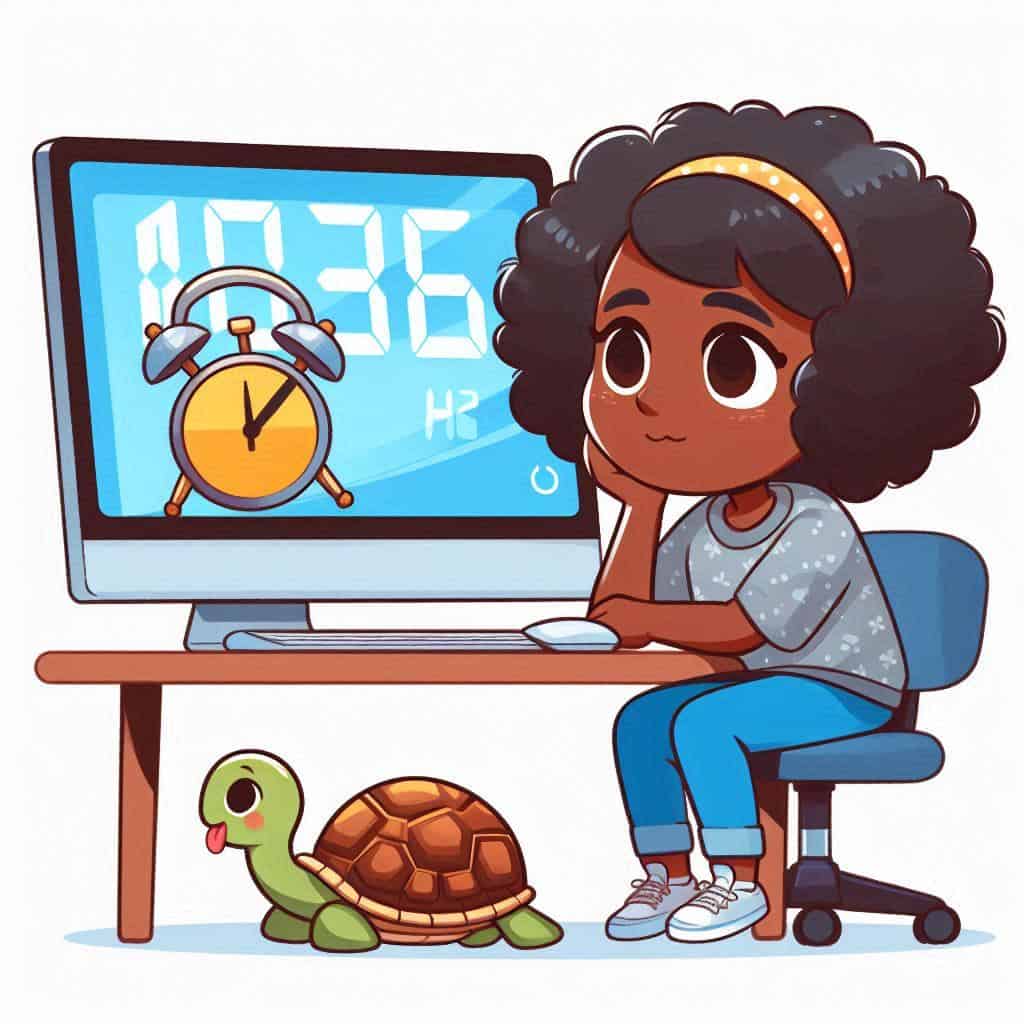
Scorciatoie Segrete per Velocizzare Windows
Per risolvere il problema di Windows lento, esistono alcune scorciatoie che possono migliorare notevolmente le prestazioni del vostro PC. Di seguito, troverete una guida passo-passo su come applicarle.
Disabilitare i Programmi All’Avvio
Uno dei principali colpevoli della lentezza di Windows sono i programmi che si avviano automaticamente quando accendete il computer. Ecco come disabilitarli:
- Accedete al vostro account Windows.
- Premete la combinazione di tasti Windows + R sulla tastiera.
- Nella finestra che si apre, digitate msconfig e premete Invio.
- Selezionate la scheda Avvio e poi cliccate su Apri Gestione attività.
- Disabilitate i programmi inutili che si avviano automaticamente cliccando con il tasto destro e selezionando Disabilita.
Questo semplice passaggio ridurrà l’uso della memoria RAM e velocizzerà le prestazioni generali del sistema.
Ottimizzare le Impostazioni di Sistema
Un altro trucchetto per migliorare le prestazioni di Windows lento riguarda le impostazioni di sistema avanzate:
- Aprite il Pannello di controllo.
- Andate su Sistema e poi su Impostazioni di Sistema Avanzate.
- Nella sezione Prestazioni, cliccate su Impostazioni.
- Disabilitate le animazioni, le ombreggiature e altri effetti grafici non necessari.
Queste modifiche renderanno il sistema più fluido e reattivo.
Pulizia del Disco Rigido
Una memoria piena può rallentare notevolmente il sistema. La pulizia del disco rigido è fondamentale per mantenere alte le prestazioni di Windows. Ecco come procedere:
Utilizzo della Pulizia Disco
- Aprite il menu Start e digitate Pulizia disco.
- Selezionate l’unità che volete pulire e cliccate su OK.
- Selezionate i tipi di file che volete eliminare, come i file temporanei, i file di sistema inutilizzati e i file nel cestino.
- Cliccate su OK e poi su Elimina file.
Disinstallazione di Programmi Inutilizzati
Per liberare spazio, disinstallate i programmi che non utilizzate:
- Andate su Pannello di controllo.
- Selezionate Programmi e poi Programmi e funzionalità.
- Scorrete l’elenco dei programmi installati e disinstallate quelli che non usate più.
Deframmentazione del Disco
La deframmentazione del disco aiuta a organizzare i dati in modo più efficiente, migliorando le prestazioni del sistema. Ecco come fare:
- Aprite il menu Start e digitate Deframmenta e ottimizza unità.
- Selezionate l’unità che volete deframmentare e cliccate su Ottimizza.
Ripetete questo processo periodicamente per mantenere il disco rigido in ottime condizioni.
Utilizzo di Software di Ottimizzazione
Esistono vari software di ottimizzazione che possono aiutare a migliorare le prestazioni di Windows lento. Alcuni dei più popolari includono:
- CCleaner: Ottimo per pulire i file temporanei e correggere errori di registro.
- Advanced SystemCare: Offre una suite completa di strumenti per ottimizzare le prestazioni.
- Glary Utilities: Fornisce molte funzioni di pulizia e ottimizzazione.
Questi software possono automatizzare molte delle operazioni di pulizia e ottimizzazione, rendendo il processo semplice anche per i principianti.
Tabelle Tecniche
Per riassumere le informazioni principali, ecco una tabella tecnica delle soluzioni descritte:
| Operazione | Descrizione | Effetti |
|---|---|---|
| Disabilitazione Programmi Avvio | Disabilita i programmi che si avviano automaticamente | Riduce l’uso della memoria RAM e velocizza l’avvio |
| Ottimizzazione Impostazioni | Disabilita effetti grafici non necessari | Migliora la fluidità del sistema |
| Pulizia Disco | Rimuove file temporanei e inutilizzati | Libera spazio sul disco rigido |
| Deframmentazione Disco | Riorganizza i dati sul disco | Migliora l’efficienza di accesso ai dati |
| Utilizzo Software di Ottimizzazione | Automatizza le operazioni di pulizia e ottimizzazione | Mantiene il sistema in condizioni ottimali |
| Software di Ottimizzazione | Funzioni Principali | Vantaggi |
|---|---|---|
| CCleaner | Pulizia file temporanei, correzione errori registro | Semplicità d’uso, efficace per liberare spazio |
| Advanced SystemCare | Suite completa di strumenti di ottimizzazione | Automazione, ottimizzazione completa del sistema |
| Glary Utilities | Pulizia, ottimizzazione, riparazione | Ampia gamma di strumenti, facile da usare |
Windows lento può essere un problema frustrante, ma con questi semplici passaggi, è possibile velocizzare il vostro PC senza bisogno di assistenza tecnica o nuovi acquisti. Seguendo questa guida, potrete migliorare le prestazioni del vostro sistema operativo e godere di un PC più veloce e funzionale. Provate queste soluzioni pratiche e veloci e dite addio ai rallentamenti!
Con queste soluzioni pratiche e veloci, anche i principianti possono facilmente risolvere il problema di Windows lento e migliorare le prestazioni del loro computer. Seguite questi consigli e godetevi un PC più efficiente e reattivo.